win10怎么修改视频的保存位置?win10修改视频保存位置的方法
win10系统使用游戏模式录制视频之后,默认视频都是保存在C盘,如果C盘堆积文件过多会造成系统卡段,为缓解系统盘压力,大家想要修改视频的保存位置,这要怎么操作呢?其实方法很简单,简单移动一下即可,接下去看看详细操作步骤。
具体方法如下:
1、首先我们知道,游戏模式的游戏栏上没有修改保存路径的方法,所以我们只能通过移动【视频】这个文件夹进行修改。
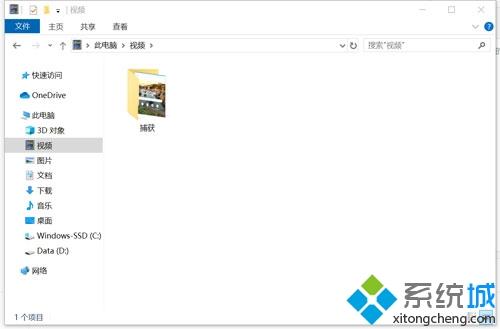
2、在文件资源管理器内找到【视频】此文件夹,右击选择【属性】。
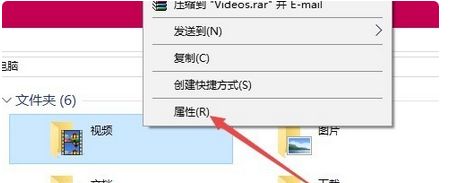
3、在打开的视频属性窗口内,选择【位置】选项卡,在位置选项卡下选择【移动】功能。
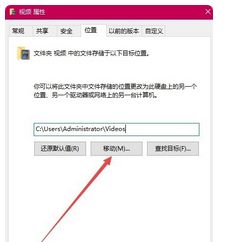
4、在打开的窗口中选择硬盘上的任意一个文件夹都可以,可以自己创建一个文件夹,点击应用按钮。
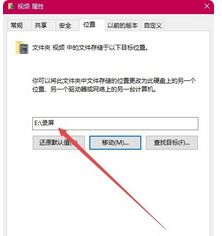
5、这时会弹出一个确认修改的窗口,点击“是”按钮即可,这样就把原来的录屏默认文件夹修改为指定的文件夹了。
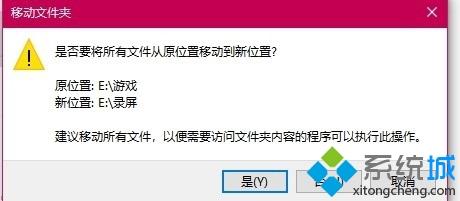
以上就是win10修改视频保存位置的全部方法,希望以上内容对大家有所帮助!
我告诉你msdn版权声明:以上内容作者已申请原创保护,未经允许不得转载,侵权必究!授权事宜、对本内容有异议或投诉,敬请联系网站管理员,我们将尽快回复您,谢谢合作!











